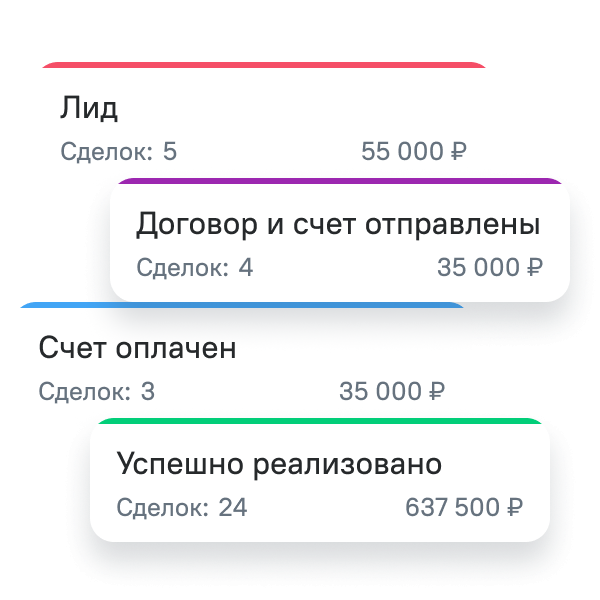Бывает, у отдела продаж на бумаге красивые цифры, а по факту доход фирмы меньше. Чтобы таких ошибок не было, надо вести приход и расход, следить за каждой копейкой и контролировать оплаты.
Если вести учет денег в Excel неудобно, а в 1С — сложно и дорого, лучше использовать CRM-систему. Сегодня расскажу про возможности счетов в СРМ: как вести учет налички и безнала, как контролировать расходы и делегировать CRM-системе выставление счетов.
Что умеет CRM-система
В разделе «Счет» в CRM можно работать с приходами и расходами наличных и безналичных средств. Давайте на примере OkoCRM расскажу, какие есть полезные функции по контролю счетов в CRM.
Учет приходов. CRM-система умеет добавлять приходы автоматом. Если подключить интеграцию с системой эквайринга, Тинькофф, новые денежные поступления будут автоматом выгружаться в раздел «Счет» в Oko. Потом можно вручную добавить сделку, по которой пришли деньги.
То есть в этом разделе можно увидеть по факту, какой у компании доход. Деньги будут привязаны к конкретной сделке. Все максимально просто и понятно: есть сумма — видим по какой сделке она пришла.
Учет расходов. В OkoCRM можно сразу вносить расходы, например, зарплату сотрудникам, затраты на закупку, налоги или сколько денег пришлось отдать за растаможку груза. Это удобно, потому что сразу видим общий доход с вычетом расходов.
Если оплачивать расходы через интернет-банкинг, CRM-система автоматом будет добавлять новые расходы в раздел «Счет». Если часть расходов оплачиваем наличкой или через виртуальный счет, надо будет вносить расходы вручную.
Автоматизация оплат. У OkoCRM есть интеграция с эквайрингом Тинькофф. С ней продавцам станет намного удобнее выставлять счета прямо из карточки сделки. CRM-система автоматом внесет полученную сумму в раздел «Счет». Продавцу останется только прикрутить к новому приходу карточку сделки.

Это раздел «Счет» в CRM, в котором происходит управление приходами и расходами. Тут можно прикрутить нужный счет в банке, даже 2 или 15, чтобы видеть все доходы и расходы бизнеса.
Как CRM собирает разные виды оплат
Интернет-магазину или онлайн-бизнесу не надо собирать данные об оплатах вручную. Допустим, кто-то оплачивает покупку онлайн-курса → деньги поступают на счет компании и отображаются в разделе «Счет» в CRM. Чтобы не было путаницы, можно прикрутить сделку к новому поступлению денег.
Тут все просто. Наводим курсор на нужный приход, появляются три точки. Выбираем «Редактировать» и в появившемся окне в разделе «Прикрепленные сделки» начинаем вводить название сделки. Выбираем из выпадающего списка нужную сделку и сохраняем.

В два клика сделка привязана к поступившей сумме. Но это еще не все возможности счетов в CRM.
Кликаем по названию карточки сделки в приходе → карточка открывается, а к ней уже привязана оплата. Магия.

В карточке сделки автоматом появится информация, что Кристина оплатила курс. Чтобы открыть карточку, нужно просто кликнуть по названию.
С наличкой ситуация другая: суммы надо вносить вручную. Еще ни одна CRM не научилась считать наличные деньги, у нее же нет ручек =)
Допустим, Иван Петрович делает мебель на заказ в Урюпинске. Люди из Урюпинска приходят посмотреть и пощупать дерево, оставляют мастеру наличку. Иван Петрович вносит каждую оплату в CRM, чтобы контролировать деньги. Он открывает раздел «Счет» в OkoCRM, создаёт новый и называет его «Наличка».

Добавляем счет, выбираем валюту и цвет. Настройка нового счета максимально простая.
Дальше Иван Петрович добавляет приход: выбирает статью доходов → оплата наличными. Вносит сумму, прикрепляет сделку и может написать комментарий. Например, указать, что клиент оплатил всю сумму сразу или оставил задаток.

Вносить новую оплату наличкой легко, пара секунд и готово.
В карточке сделке отобразится информация, что клиент оплатил заказ↓

Так оплата счета наличкой отображается в карточке сделки.
Как в CRM вести расходы
Если платить зарплату, оплачивать материалы и штрафы с помощью интернет-банкинга, эти расходы автоматически подтянутся в CRM-систему. Можно только добавить к ним комменты, чтобы конкретнее указать, кому и за что платили.
Если оплачиваете расходы наличкой, их надо вносить вручную. Например, мастер мебельных дел Иван Петрович может добавлять расходы, если покупает дерево за наличные. Он открывает раздел «Счет» → выбирает вкладку «Наличка», нажимает на минус и выбирает статью расходов, добавляет сумму и комментарий.

Добавлять наличные расходы надо вручную: 2 щелчка мышью, 3 поля для заполнения и все готово.
Так Иван Петрович добавляет все расходы и приходы, чтобы видеть сколько денег у него остается по факту.

В CRM Ивану Петровичу нравится контроль финансов. Так проще понять, сколько денег он заработал чистыми. Например, сейчас в кассе 300 тысяч.
Как CRM автоматически выставляет счета на оплату
Если подключить к OkoCRM эквайринг Тинькофф-банка, в каждой карточке сделки будет вкладка «Тинькофф Эквайринг». Не надо писать бухгалтеру Людмиле Петровне, скидывать реквизиты и ждать когда у той появится время. Продавец сам выставляет счет: платежные реквизиты CRM подтягивает из карточки сделки, остается только внести артикул и название товара.

Чтобы выставить счет в CRM-системе, не нужно вручную вносить все реквизиты. Вбиваем только товар, ИНН, БИК и другие реквизиты OkoCRM подтянет сама.
После этого ссылка на оплату будет сгенерирована автоматически, отправляем клиенту → он оплачивает → платеж появляется в разделе «Счет». Прикручиваем его к сделке и наслаждаемся, что все доходы в CRM-системе легко отследить.

Клиент открывает ссылку и в пару кликов оплачивает заказ.
Если не хотите подключать эквайринг, CRM все равно поможет обойтись без бухгалтера в выставлении счетов. Для этого надо настроить автодействия и добавить шаблон документа, в который CRM-система сама внесет реквизиты и отправит документ пользователю. О том, как это сделать я рассказывала здесь.
Подытожим: обзор возможней CRM в работе со счетами
- CRM умеет ловить платежи и ставить приходы, помогает учитывать расходы и выставлять счета на оплату. Как только клиент оплачивает заказ и деньги приходят на счет, CRM-система добавляет новый приход
- Если платите зарплату коллективу с помощью интернет-банкинга, оплата счетов в CRM фиксируется автоматом. Расход появляется в разделе «Счет», нужно только написать, что именно оплатили
- Если принимаете оплату и оплачиваете расходы наличкой, добавлять операции надо вручную. Одно добавление прихода или расхода займет меньше минуты, зато так в CRM проще контролировать доходы и расходы, видеть чистую прибыль
- CRM поможет выставлять счета без бухгалтера. Для этого нужно подключить интеграцию с эквайрингом банка → выставлять счета можно прямо из карточки сделки. Есть и другой вариант: настроить автодействие и добавить шаблон счета на оплату